文章详情页
macOS系统开启旁白功能的方法
浏览:17日期:2024-03-28 17:41:39
macOS系统是一款专用于苹果电脑的操作系统,这款操作系统采用图形用户界面,而且稳定性和安全性都很好,能够有效防止电脑病毒的袭击。此外,这款操作系统还具备很多独特的功能,其中旁边功能就是很多人都会使用的一个功能。如果我们开启了这个功能,可以将电脑屏幕的项目进行口述或者盲文描述,并且能够让用户使用键盘来控制电脑。鉴于很多朋友不知道怎么开启这个功能,那么接下来小编就给大家详细介绍一下macOS系统开启旁白功能的具体操作方法,有需要的朋友可以看一看。

1.首先打开电脑,我们在电脑桌面的底部可以找到一个齿轮状按钮,该按钮是系统偏好设置按钮,点击它即可。
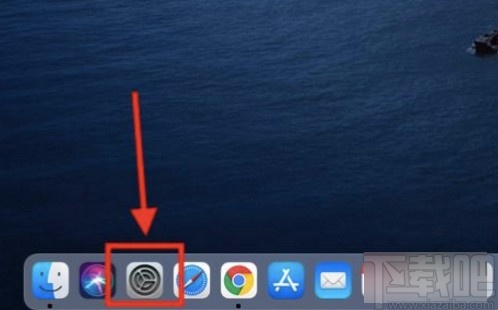
2.然后就会进入到系统偏好设置页面,我们在页面上找到“辅助功能”选项,点击该选项就可以进入到辅助功能页面。
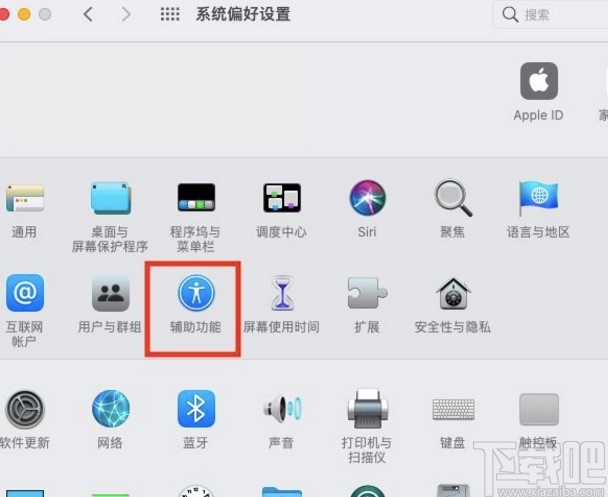
3.接下来在辅助功能页面中,我们在页面左侧找到“旁白”选项,点击该选项,界面上就会出现相应的操作选项。
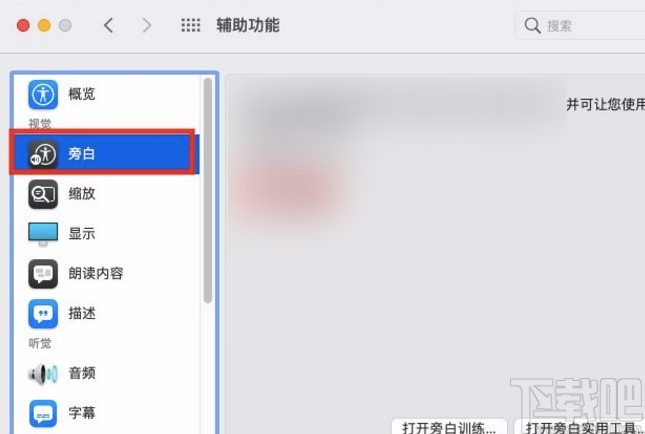
4.最后我们在页面上找到“启用旁白”选项,点击该选项使其前面的小方框中打勾,这就成功开启旁白功能了。
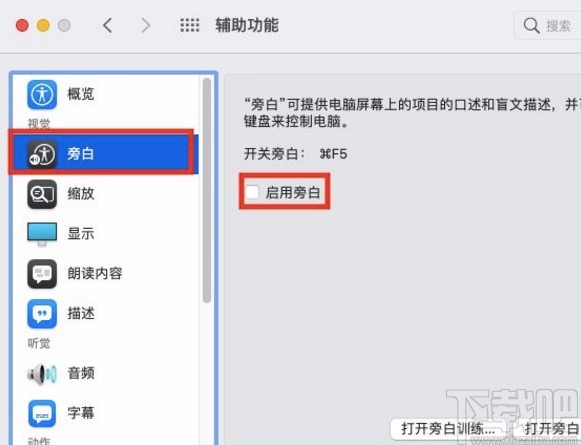
以上就是小编给大家整理的macOS系统开启旁白功能的具体操作方法,方法简单易懂,有需要的朋友可以看一看,希望这篇教程对大家有所帮助
标签:
Mac OS系统
相关文章:
排行榜

 网公网安备
网公网安备